 Tutorial permainan mudah alih
Tutorial permainan mudah alih
 Panduan permainan mudah alih
Panduan permainan mudah alih
 Steam Deck: Cara Memasang Dan Menggunakan Xbox Cloud Gaming
Steam Deck: Cara Memasang Dan Menggunakan Xbox Cloud Gaming
Steam Deck: Cara Memasang Dan Menggunakan Xbox Cloud Gaming
Steam Deck ialah perkakasan serba boleh, mampu menjalankan lebih daripada sekadar permainan dalam pustaka wap anda. Dengan konfigurasi yang betul ia dapat menjalankan permainan dari pelbagai sumber tetapi mungkin terdapat kesukaran untuk menetapkannya dengan betul. Percubaan untuk menjalankan kebanyakan permainan dari mod desktop akan sukar untuk menggunakan sepenuhnya peranti sebagai pengawal.

Xbox Cloud membolehkan anda mengakses keseluruhan katalog Game Pass tanpa membebankan ruang terhad peranti dengan pemasang. Berikut ialah kaedah tanpa kerumitan untuk menyediakannya, yang membolehkan anda mengakses Xbox Cloud daripada Steam OS anda.
Cara Memasang XBox Cloud Pada Dek Stim Anda

Untuk memasang perisian bukan Steam pada Steam Deck anda, anda perlu menukarnya ke mod desktop. Ini muncul sebagai pilihan dalam menu kuasa selepas menekan butang Steam. Ini menggunakan bentuk Linux yang masih boleh dilayari oleh pengguna yang biasa menggunakan Windows atau Mac.
Jika anda mempunyai dok untuk Steam Deck anda, anda boleh menggunakan tetikus dan papan kekunci untuk menavigasi mod desktop dengan lebih mudah. Jangan risau jika tidak, kerana ia tidak diperlukan sepenuhnya.
Xbox Cloud berjalan menggunakan penyemak imbas Microsoft Edge, yang kami perlu pasang dan berikan kebenaran khas untuk mengakses peranti kami terlebih dahulu. Jika anda telah melakukan ini atas sebab lain, anda boleh melangkau ke bahagian seterusnya.
Klik ikon Steam Deck di bahagian bawah sebelah kiri untuk membuka menu dan kemudian buka aplikasi "temui" yang berfungsi sebagai gedung aplikasi. Dalam kategori internet apl discover, anda boleh mencari pelayar Microsoft Edge dan memasangnya.

Seterusnya kita perlu memberikan kebenaran untuk mengakses dan menukar fail pada Steamdeck. Untuk ini kita perlu melakukan beberapa kod. Buka program "Konsole" di bawah kategori sistem senarai program.
Microsoft belum melancarkan keserasian rasmi dengan Steamdeck. Proses yang digunakan di sini ialah penyelesaian yang dibangunkan oleh sukarelawan. Flathub menyatakan pakej ini adalah proprietari dan bukannya sumber terbuka dan mungkin berubah tanpa pengawasan.
Salin kod berikut ke dalam Konsole. Untuk mengelakkan kesilapan silap anda boleh membuka panduan ini dalam penyemak imbas di Steam Deck dan tampalkannya secara terus daripada menaipnya semula:
flatpak --user override --filesystem=/run/udev:ro com.microsoft.Edge
Tekan enter untuk melaksanakan arahan ini dan kemudian tutup konsol.
Sekarang kami telah memasang dan mengkonfigurasi Microsoft Edge untuk berkelakuan dengan betul, kami perlu menyediakan bahagian Steam.
Cara Menambah Pintasan Awan Xbox Pada OS Steam Anda

Anda akan mahu kekal dalam mod desktop untuk permulaan proses, tetapi setelah selesai, anda akan dapat melancarkan permainan Xbox Cloud dari dalam sistem pengendalian Steam.
Dalam senarai aplikasi daripada ikon Steam Deck di bahagian bawah sebelah kiri, anda perlu menavigasi ke Microsoft Edge yang baru dikonfigurasikan. Klik kanan padanya (dilakukan dengan menahan pencetus kanan Steamdeck) dan pilih "tambah pada stim".
Sekarang, kami akan membuka Steam dari mod desktop Steam Deck. Di sini, kami akan membuat baki pengeditan kami. Anda secara teknikal boleh melakukan ini dari mod desktop luar tetapi itu akan menghalang anda daripada menggunakan salin dan tampal.
Dalam program Steam, navigasi ke pustaka anda dan cari Microsoft Edge yang baru ditambah. Klik pada simbol cogwheel di sebelah kanan paparan dan pilih "properties" untuk mengedit pintasan.
Semasa anda berada di sini, anda juga boleh mengemaskan perkara dengan menamakan semula pintasan daripada "Microsoft Edge" kepada "Xbox Cloud", bersama-sama dengan menambah pilihan ikon program dan sepanduk anda.
Selepas ini, anda perlu memasukkan beberapa kod baharu ke dalam tetapan pilihan pelancaran, yang terletak di bahagian bawah menu sifat. Anda tidak mahu mengedit mana-mana arahan yang sedia ada, jadi pastikan anda menampal perintah baharu pada penghujung rentetan yang sedia ada.
--saiz-tingkap=1024,640 --force-device-scale-factor=1.25 --device-scale-factor=1.25 --kiosk "https://www.xbox.com/play "
Arahan ini memberitahu program parameter skrin Steam Deck dan untuk menavigasi ke halaman Xbox Cloud apabila ia dibuka.
Jika semuanya telah dilakukan dengan betul, anda kini boleh kembali ke Steam OS dan membuka aplikasi Xbox baharu anda daripada pustaka Steam.

Templat kawalan lalai ialah "pad permainan dengan pad jejak kayu bedik", yang berfungsi dengan baik untuk menavigasi awan Xbox. Jika anda mahu, anda boleh membuka menu stim dan konfigurasi semula untuk "pad permainan dengan pad jejak tetikus", jika anda lebih suka pad daripada kayu bedik.
Anda perlu log masuk ke akaun Xbox anda sebaik sahaja anda menyediakan semuanya. Jika anda bergelut untuk melakukan ini daripada Steam OS, anda boleh log masuk daripada Mod Desktop dan memberitahunya untuk mengingati anda. Anda akan kekal log masuk apabila anda but semula program Steam.

Atas ialah kandungan terperinci Steam Deck: Cara Memasang Dan Menggunakan Xbox Cloud Gaming. Untuk maklumat lanjut, sila ikut artikel berkaitan lain di laman web China PHP!

Alat AI Hot

Undresser.AI Undress
Apl berkuasa AI untuk mencipta foto bogel yang realistik

AI Clothes Remover
Alat AI dalam talian untuk mengeluarkan pakaian daripada foto.

Undress AI Tool
Gambar buka pakaian secara percuma

Clothoff.io
Penyingkiran pakaian AI

Video Face Swap
Tukar muka dalam mana-mana video dengan mudah menggunakan alat tukar muka AI percuma kami!

Artikel Panas

Alat panas

Notepad++7.3.1
Editor kod yang mudah digunakan dan percuma

SublimeText3 versi Cina
Versi Cina, sangat mudah digunakan

Hantar Studio 13.0.1
Persekitaran pembangunan bersepadu PHP yang berkuasa

Dreamweaver CS6
Alat pembangunan web visual

SublimeText3 versi Mac
Perisian penyuntingan kod peringkat Tuhan (SublimeText3)

Topik panas
 1676
1676
 14
14
 1429
1429
 52
52
 1333
1333
 25
25
 1278
1278
 29
29
 1257
1257
 24
24
 <🎜>: Bubble Gum Simulator Infinity - Cara Mendapatkan dan Menggunakan Kekunci Diraja
Apr 16, 2025 am 11:05 AM
<🎜>: Bubble Gum Simulator Infinity - Cara Mendapatkan dan Menggunakan Kekunci Diraja
Apr 16, 2025 am 11:05 AM
Kekunci Diraja adalah beberapa barangan paling berharga yang boleh anda dapati di Infinity Gum Simulator Roblox. Alat-alat yang jarang berlaku ini membolehkan anda membuka dada diraja-bekas rampasan masa yang dibungkus dengan item tinggi, meningkatkan, dan juga ganjaran yang sangat jarang. Jika
 <🎜>: Tumbuh Taman - Panduan Mutasi Lengkap
Apr 18, 2025 am 01:10 AM
<🎜>: Tumbuh Taman - Panduan Mutasi Lengkap
Apr 18, 2025 am 01:10 AM
Memaksimumkan keuntungan anda di Roblox's Grow A Garden dengan memahami dunia mutasi tanaman yang menguntungkan! Variasi yang jarang berlaku ini meningkatkan nilai hasil panen anda. Walaupun anda tidak dapat mengawal mutasi secara langsung, mengetahui bagaimana kerja mereka memberikan signi
 Nordhold: Sistem Fusion, dijelaskan
Apr 16, 2025 am 04:07 AM
Nordhold: Sistem Fusion, dijelaskan
Apr 16, 2025 am 04:07 AM
Panduan Fusion Menara Nordhold: Kombinasi Menara Synergistik untuk Pertahanan yang Dipertingkatkan Menguasai Gabungan Menara di Nordhold adalah kunci kepada pertahanan asas yang berkesan. Menara tertentu bersinergi dengan sangat baik, mewujudkan strategi pertahanan yang kuat. GUI ini
 Mandragora: Whispers of the Witch Tree - Cara Membuka Kunci Cangkuk Bergelut
Apr 18, 2025 am 12:53 AM
Mandragora: Whispers of the Witch Tree - Cara Membuka Kunci Cangkuk Bergelut
Apr 18, 2025 am 12:53 AM
Dungeons Mandragora menawarkan cabaran gaya Metroidvania, yang memerlukan pemain untuk meninjau semula kawasan terdahulu dengan alat yang baru diperoleh. Cangkuk bergelut adalah contoh utama, membolehkan perjalanan pesat jarak jauh. Walaupun alat penting ini diperoleh r
 <🎜> obscur: Ekspedisi 33 - Cara mendapatkan pemangkin Chroma yang sempurna
Apr 27, 2025 am 04:07 AM
<🎜> obscur: Ekspedisi 33 - Cara mendapatkan pemangkin Chroma yang sempurna
Apr 27, 2025 am 04:07 AM
Dalam <🎜> obscur: Ekspedisi 33, memaksimumkan senjata kegemaran anda adalah kunci kejayaan. Setiap peningkatan bukan sahaja meningkatkan kuasa senjata tetapi juga membuka ciri -ciri baru, membentuk watak anda. Mencapai tahap senjata 32 boleh dicapai dengan ca ca yang hebat
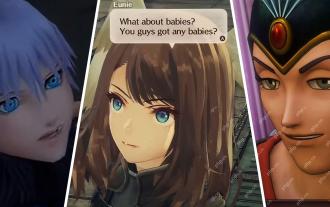 <🎜> obscur: Ekspedisi 33 - Cara Mencari dan Mengalahkan Kilau Kromatik
Apr 25, 2025 am 04:10 AM
<🎜> obscur: Ekspedisi 33 - Cara Mencari dan Mengalahkan Kilau Kromatik
Apr 25, 2025 am 04:10 AM
Strategi Luster Chromatic dalam "Clair Obscur: Ekspedisi 33" Chromatic Luster adalah varian kuat kilauan musuh biasa di Clair Obscur: Ekspedisi 33. Ia menyerang dengan cepat dan ganas, dan bahkan dapat menyalakan seluruh pasukan anda untuk menangani kerosakan tambahan. Tanpa kemahiran menyekat yang luar biasa, pertempuran dengan kilauan kromatik akan menjadi perlumbaan terhadap masa. Nasib baik, Luster Chromatik tidak mempunyai banyak kesihatan berbanding musuh lain. Selagi anda dapat mengawal irama pertempuran dan elakkan jatuh ke dalam pertahanan pasif, anda boleh dengan cepat
 Arnab Rusty: Di mana untuk mencari setiap kekunci
Apr 17, 2025 pm 10:02 PM
Arnab Rusty: Di mana untuk mencari setiap kekunci
Apr 17, 2025 pm 10:02 PM
Banyak platformer 2D, termasuk arnab berkarat, mempunyai kawasan yang tidak dapat diakses yang memerlukan kebolehan atau item tertentu. Arnab Rusty tidak terkecuali, dengan pelbagai kawasan di setiap rantau. Selain jalur yang disekat secara visual, anda akan menemui robot
 Arnab Rusty: Cara Memecahkan Setiap Blok
Apr 18, 2025 am 01:08 AM
Arnab Rusty: Cara Memecahkan Setiap Blok
Apr 18, 2025 am 01:08 AM
Dalam Arnab Rusty, penjelajahan penjara melibatkan penggalian dan pertempuran. Sebilangan besar permainan memberi tumpuan kepada mencapai kawasan, memecahkan bekas, dan memperoleh rampasan ke <🎜>. Walau bagaimanapun, banyak kawasan pada mulanya tidak boleh diakses, walaupun ia mengandungi



